



检测到是安卓设备,电脑版软件不适合移动端

天喻CAD2004是一款面向机械设计的计算机辅助设计软件,由武汉天喻软件有限公司开发。
核心功能是二维制图与三维建模,主要服务于制造业工程师和产品设计人员。
软件定位为高性价比国产CAD方案,重点解决传统设计软件操作复杂、成本高的痛点。
1. 支持2D图纸绘制与3D实体建模双模式操作
2. 内置参数化设计模块,可自动计算零件尺寸关联变化
3. 兼容DWG、DXF等主流格式,实现与其他CAD系统数据互通
4. 提供GB国家标准件库,包含5000+种常用机械零件模型
5. 集成自动标注、干涉检查等工程应用工具
1. 本土化适配:界面和标准完全符合中国制图规范
2. 混合建模技术:同时支持实体建模、曲面建模和直接编辑
3. 轻量化内核:安装包仅850MB,普通配置电脑即可流畅运行
4. 兼容性优化:可读取AutoCAD R14至2023全版本图纸
5. 定制化开发接口:支持VB、C++等语言进行二次开发
注意:该软件需要cad的支持才可以正常安装。
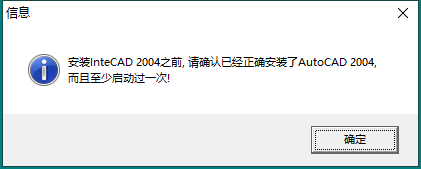
1、在本站下载得到InteCAD2004程序安装包极其补丁。
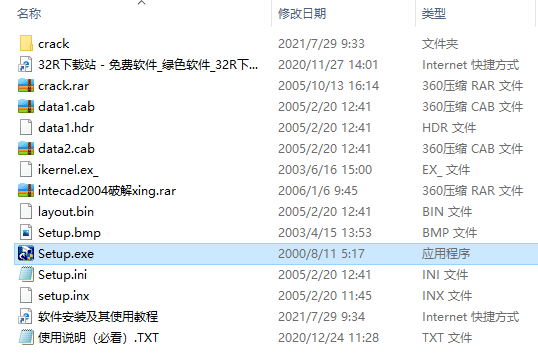
2、点击下一步,根据步骤进行安装。
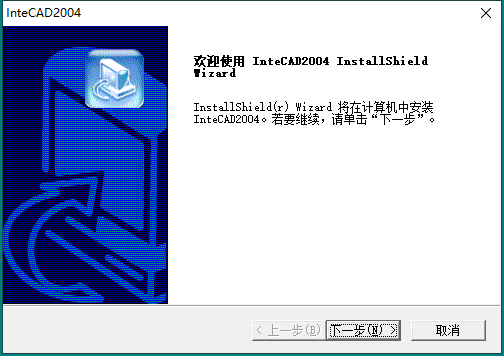
3、你可以选择自己需要的安装类型。
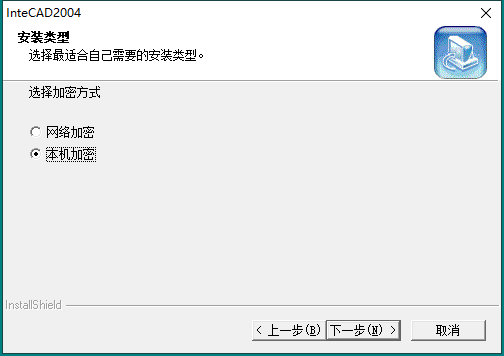
4、安装目录默认为【C:\HUSTCAD\InteCAD2004】,你也可以自行更换。
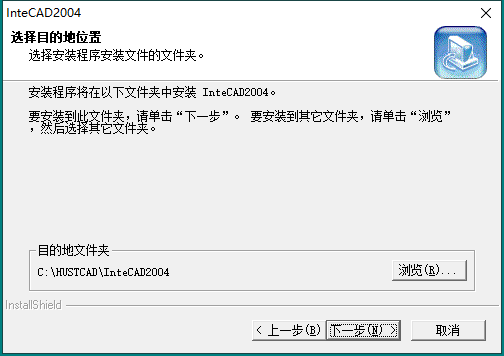
5、正在安装,请稍等。
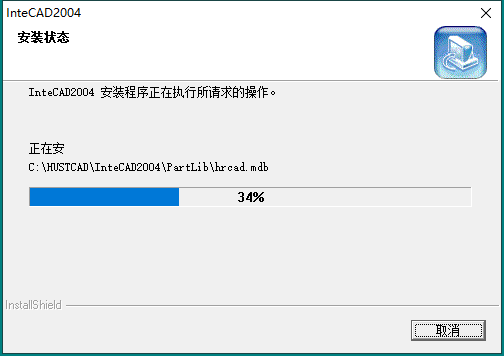
6、安装完成后,先不要运行软件。
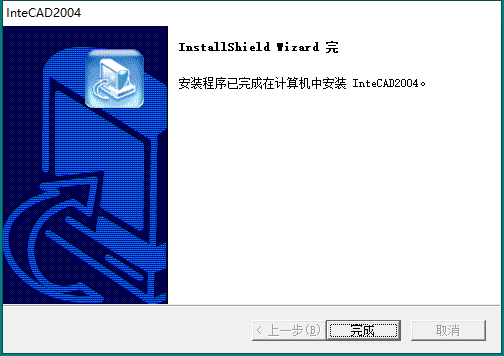
7、找到软件安装目录,将下载得到的补丁复制到软件目录下进行替换即可。
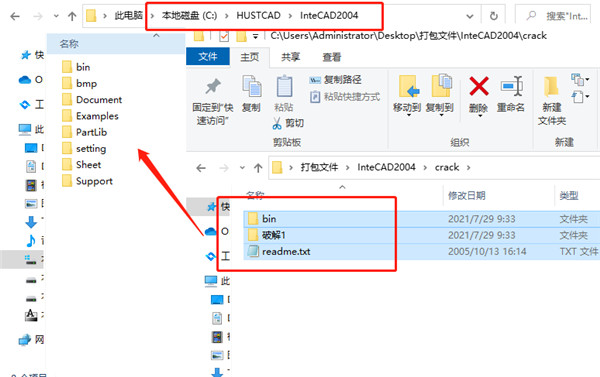
8、打开程序即可完美运行,小编亲测有效,以上就是天喻CAD2004中文版全部的安装教程了,希望大家喜欢。
1、首先第一步我们打开软件之后,点击“特殊尺寸标注”这个命令,然后就可以打开下图所示的界面,我们在界面中选择相应尺寸的标注式样进行相关项目的标注。
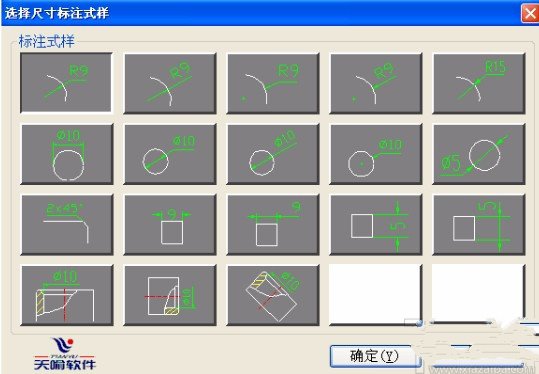
2、点击式样之后再点击“尺寸公差”,然后选择对应的尺寸就可以打开下图所示的界面了,紧接着点击界面中的查询按钮。
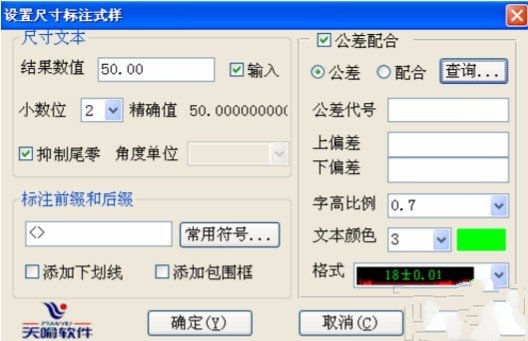
3、点击查询按钮之后会打开下图所示的界面,我们在这个界面中选择相应选项卡进行公差值的查询。
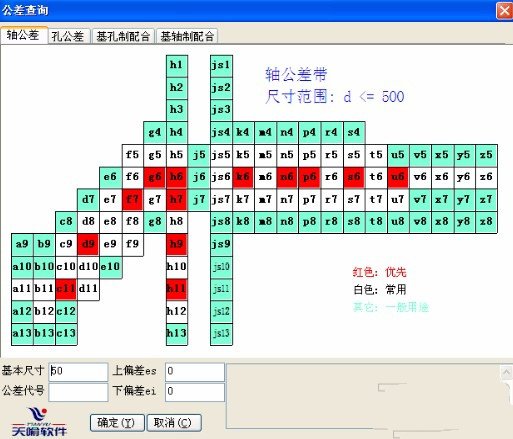
4、点击形位公差标按钮之后,就会打开下图所示的界面,我们在这个界面双击选择相应的形位公差符号,然后点击添加按钮。
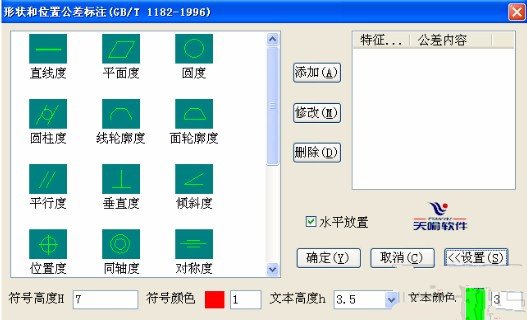
5、点击添加按钮之后下一步会打开下图所示的界面,我们在这个界面中对相应的选项进行设置,包括公差值、基准等等,点击确定按钮之后关闭这个界面。回到上一步界面之后再点击确定按钮,最后在想要标注的对象上选择一点,就可以完成形位公差标注了。
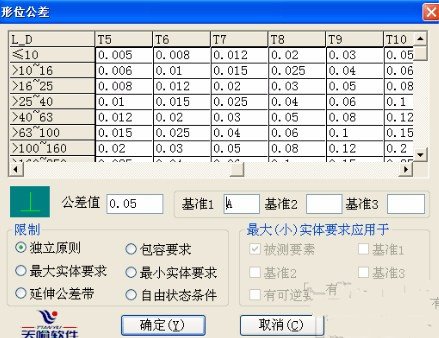
6、之后我们点击粗糙度符号标注命令,打开下图所示的界面之后,选择相应的符号和数值就可以进行粗糙度的标注。
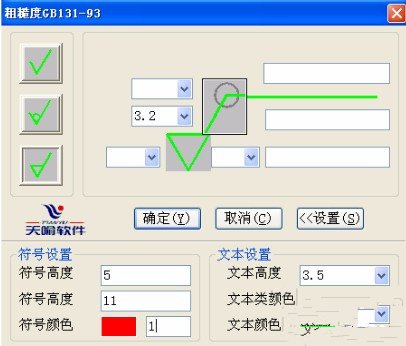
7、点击焊接符号命令打开焊接符号界面之后,双击相应的焊接方式就会打开标注界面,进行相应的设置之后就可以完成焊接的标注。还有厚度标注、技术要求等标注都是可以通过这种方式来进行标注的,大家根据自己的需求选用即可。
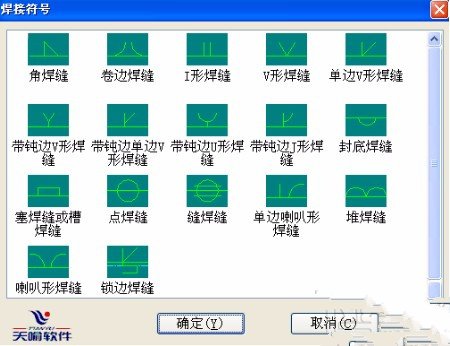
使用上述教程中的操作方法我们就可以在使用intecad这款软件的时候进行标注操作了,还不知道如何进行标注的朋友赶紧试一试这个方法吧,希望能帮到大家。
1、捕捉
动态捕捉 F2
捕捉图元上的点 F3
捕捉图元端点 F4
捕捉直线中点、圆(弧)椭圆的圆心 F5
捕捉切点和垂足 F6
捕捉交点 F7
捕捉象限点 F8
2、动态捕捉
移动到下边一个高平齐点 Page Down
移动到上边一个高平齐点 Page Up
移动到左边一个高平齐点 Home
移动到右边一个高平齐点 End
3、文件
新建 Ctrl+N
打开 Ctrl+O
保存 Ctrl+S
打印 Ctrl+P
UnDo Ctrl+Z
ReDo Ctrl+Y
显示图元信息 Ctrl+L
删除图元 Ctrl+E
数字提示与网格
数字提示 Shift+N
划分三视图点 Shift+T
栅格开关 Shift+G
相对坐标/绝对坐标 Shift+R
设置坐标原点 Shift+O
4、光标移动
以像素为单位向上移动 ↑
以像素为单位向下移动 ↓
以像素为单位向左移动 ←
以像素为单位向右移动 →
1. 新增3D打印模块,直接生成STL格式文件
2. 修复了装配体更新时特征丢失的问题
3. 优化了大模型打开速度,提升40%加载效率
4. 增加智能尺寸驱动功能,支持Excel批量参数输入
5. 改进渲染器,支持物理材质反射率参数设置

软件信息
程序写入外部存储
读取设备外部存储空间的文件
获取额外的位置信息提供程序命令
访问SD卡文件系统
访问SD卡文件系统
查看WLAN连接
完全的网络访问权限
连接WLAN网络和断开连接
修改系统设置
查看网络连接
我们严格遵守法律法规,遵循以下隐私保护原则,为您提供更加安全、可靠的服务:
1、安全可靠:
2、自主选择:
3、保护通信秘密:
4、合理必要:
5、清晰透明:
6、将隐私保护融入产品设计:
本《隐私政策》主要向您说明:
希望您仔细阅读《隐私政策》
 最新软件
最新软件
 相关合集
更多
相关合集
更多
 相关教程
相关教程
 热搜标签
热搜标签
 网友评论
网友评论
 添加表情
添加表情 
举报反馈

 色情
色情

 版权
版权

 反动
反动

 暴力
暴力

 软件失效
软件失效

 其他原因
其他原因
